Casio EX-P700 Black: ЗАПИСЬ ФОТОСНИМКОВ
ЗАПИСЬ ФОТОСНИМКОВ: Casio EX-P700 Black
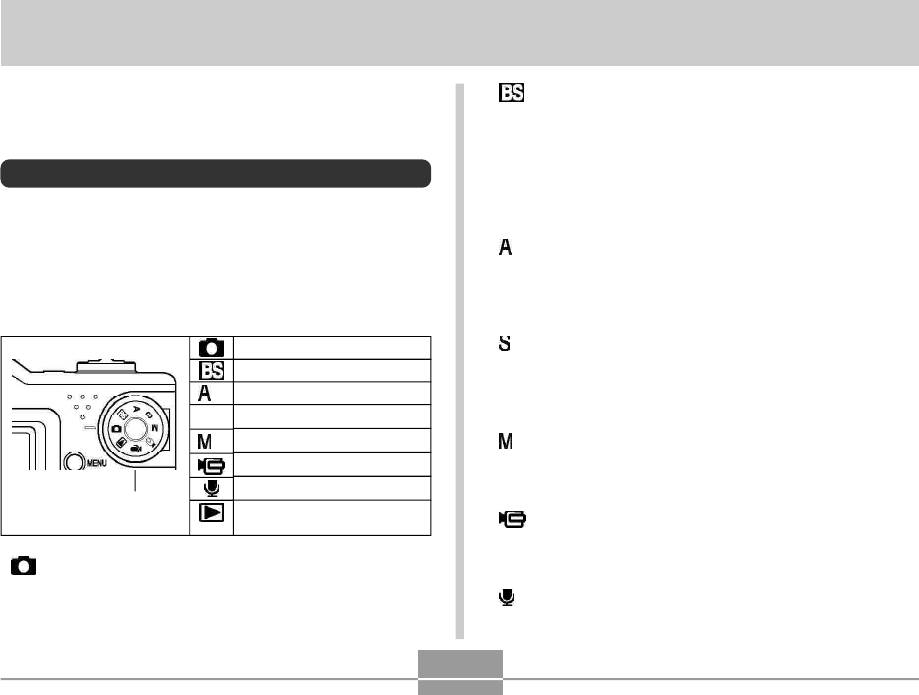
ЗАПИСЬ ФОТОСНИМКОВ
ЗАПИСЬ СНИМКОВ
В этом разделе описана процедура записи
• (BESTSHOT)
фотоснимков.
В этом режиме можно быстро выбрать
предустановленные настройки фотоаппарата для
съемки наиболее распростаненных сюжетов. Выберите
одну из 27 сюжетных программ и фотокамера
Запись фотоснимка
автоматически настроится наилучшим образом для
съемки аналогичного кадра( стр. 113).
Выбор режима записи
Данная фотокамера CASIO позволяет выбирать один из
• (Приоритет диафрагмы)
нескольких режимов записи, приведенных ниже.
В данном режиме записи можно задать значение
Выполните выбор режима с помощью описанной ниже
диафрагмы, остальные параметры будут выставлены
процедуры перед началом съемки.
автоматически в соответствии с настройкой (стр. 93).
• (приоритет выдержки)
Фото
В данном режиме записи можно задать значение
BESTSHOT
выдержки, остальные параметры будут выставлены
Приоритет диафрагмы
автоматически в соответствии с настройкой (стр.94).
S
Приоритет выдержки
Ручные настройки
• (Ручные настройки)
Этот режим позволяет задавать знчение выдержки и
Видео
диафрагмы вручную (стр. 96).
Диктофон
Диск выбора
Просмотр
режимов записи
• (Видео)
В этом режиме фотоаппарат запишет видео со звуком
(стр. 124).
• (Фото)
В этом режиме камера записывает один неподвижный
• (Диктофон)
кадр. Применяйте днный режим для обычной записи
Данный режим применяется для создания
фотоснимка.
диктофонных записей (стр. 128).
58
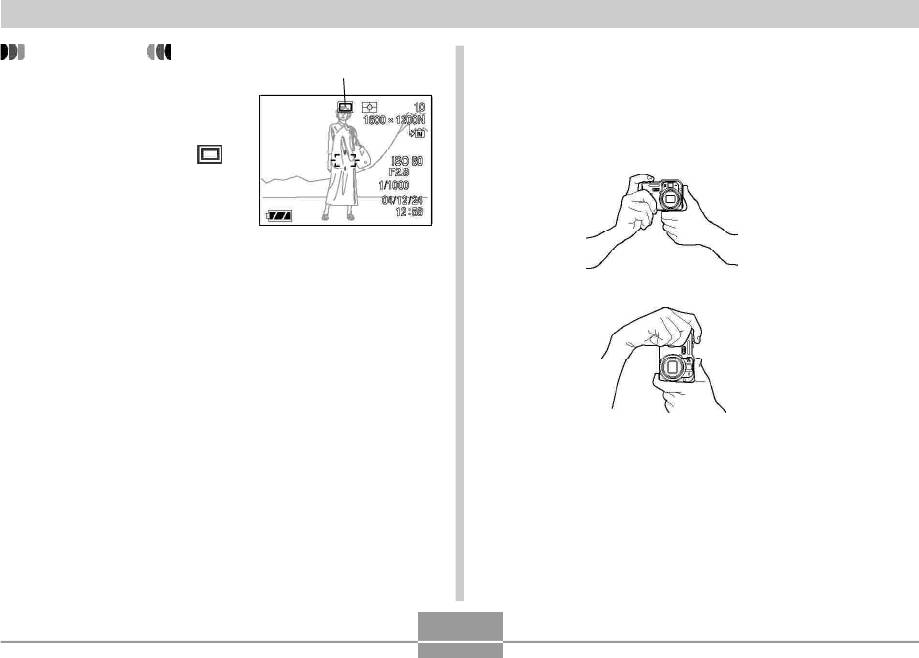
ЗАПИСЬ СНИМКОВ
ПРИМЕЧАНИЕ
Индикатор режима
Компоновка кадра
записи
• На дисплее
Во время фотосъемки держите камеру неподвижно
отображатеся индикатор
обеими руками. Если держать камеру одной рукой, то
выбранного режима
повышается вероятность ее смещения в момент
записи (в данном
фотографирования, что приводит к нерезким кадрам.
случае - индикатор
гна иллюстрации).
• Горизонтально
Держите камеру
неподвижно
двумя руками
прямо перед
собой.
• Вертикально
Когда Вы
держите камеру
вертикально,
вспышка
должна
находиться над
объективом.
Держите камеру
неподвижно
двумя руками.
59
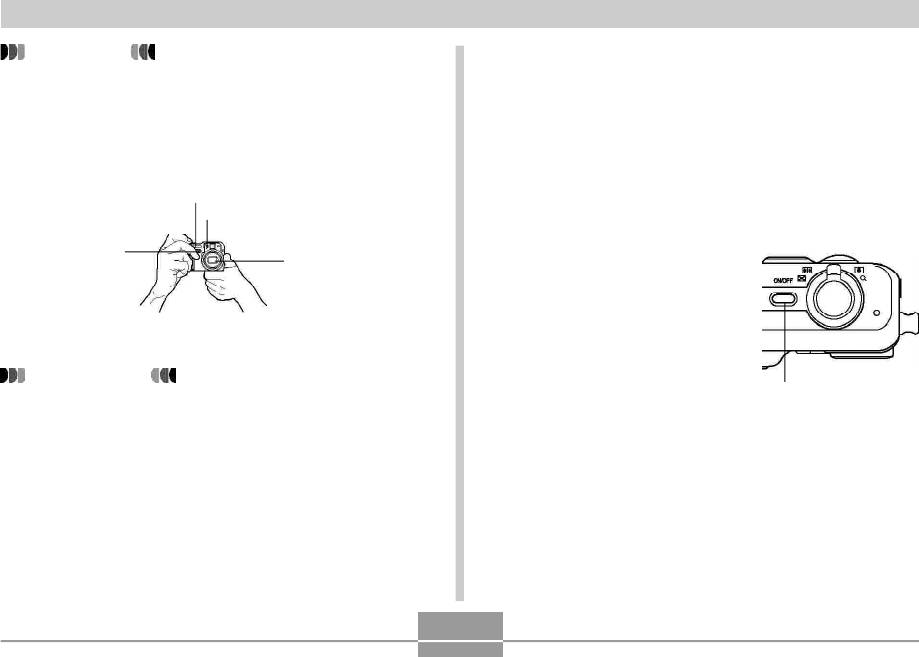
ЗАПИСЬ СНИМКОВ
ВНИМАНИЕ!
Запись фотоснимка
• Следите за тем, чтобы не закрывать пальцами или
Фотокамера автоматически устанавливает скорость
ремешком вспышку, микрофон, фазодетекторный
срабатывания затвора в соответствии с яркостью
сенсор или объектив.
объекта. Записанные снимки сохраняются во внутренней
• Если фазодетекторный сенсор заблокирован
флэш-памяти или на карте памяти, если она
рукой, то правильное автоматическое
установлена.
произведение настроек фотокамеры невозможно.
• Если в разъем для карт памяти установлена карта SD
Вспышка
или MultiMediaCard (MMC) (продаются отдельно), то
Микрофон
снимки автоматически сохраняются на карту памяти
(стр. 201).
Фазодетекторный
Объектив
сенсор
1. Включите фотокамеру
• На дисплее появится
сообщение или
изображение.
ПРИМЕЧАНИЕ
Кнопка питания
• Снимок получится нерезким, если во время
нажатия на кнопку спуска камера сдвинется.
Нажимайте на кнопку спуска плавно, чтобы камера
оставалась неподвижной. Это особенно важно при
съемке в условиях плохого освещения, когда
длительность выдержки возрастает.
60
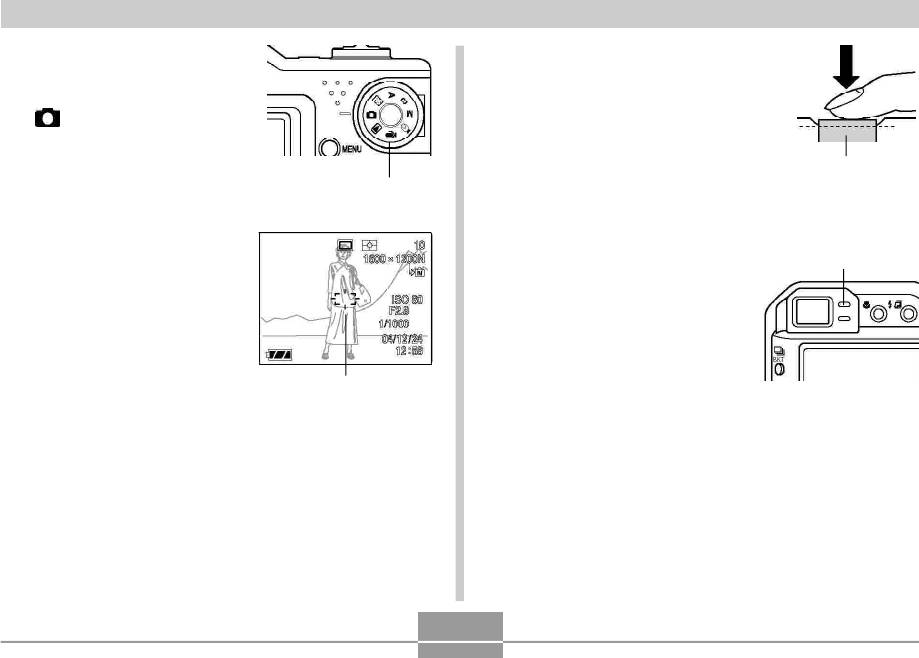
ЗАПИСЬ СНИМКОВ
2. Установите
4. Нажмите кнопку спуска
переключатель
до половины ее хода,
режимов в положение
чтобы камера
“ ” (Фото).
сфокусировалась
на объекте съемки.
• Камера войдет в режим
записи снимка.
• При нажатии кнопки спуска
Кнопка спуска
затвора
Переключатель
наполовину срабатывает
режимов
система автофокусировки, а на
дисплей выводятся значения
3. Скомпонуйте кадр на
выдержки и диафрагмы.
Зеленый индикатор
дисплее так, чтобы
• Корректное срабатывание
главный объект
автофокуса
подтверждается зеленым
находился в фокусной
индикатором и зеленой
рамке.
фокусной рамкой.
• Диапазон фокусных
расстояний зависит от
Фокусная рамка
выбранного режима
фокусировки (стр. 80).
• Компоновку кадра можно выполнять с помощью
цветного ЖК-дисплея, либо использовать
оптический видоискатель для снижения
энергопотребления (стр.67).
• При использовании оптического видоискателя для
компоновки кадра при помощи кнопки [DISP]
можно выключить ЖК-дисплей, чтобы сохранить
энергию аккумулятора.
61
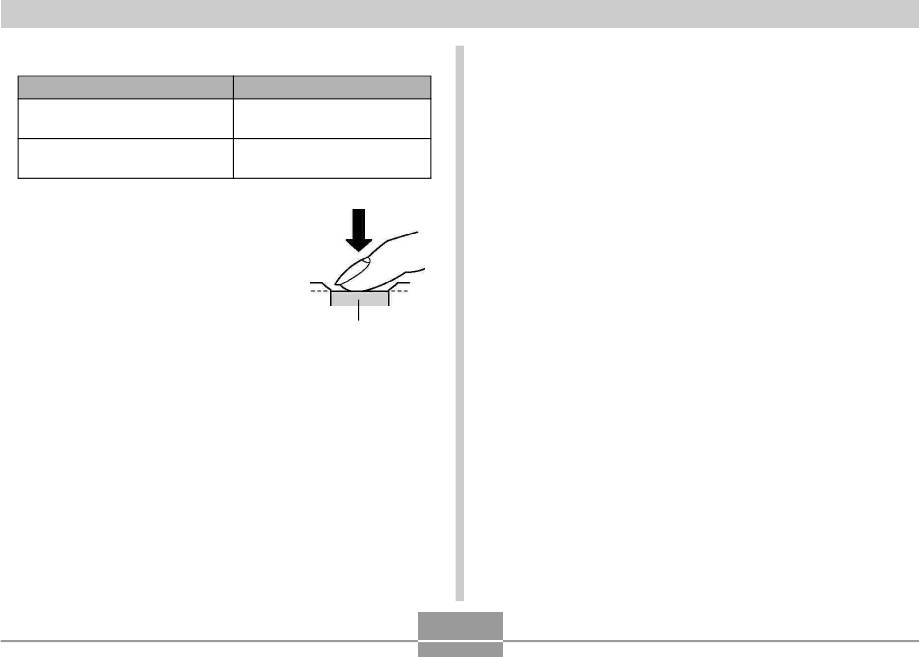
ЗАПИСЬ СНИМКОВ
Индикатор режима работы и рамка фокусировки
Меры предосторожности
• Никогда не открывайте крышку аккумуляторного
Если:
Значит:
отсека и не подключайте камеру к ПК, когда зеленый
Рамка фокусировки зеленая
Кадр сфокусирован.
индикатор режимов мигает. Это может повлечь за
Индикатор зеленый
собой не только неудачную попытку сохранения
Рамка фокусировки красная
Кадр не сфокусирован
текущего изображения, но и повреждение других
Индикатор мигает зеленым
изображений, хранящихся в памяти, а также привести к
поломке фотоаппарата.
• Никогда не вынимайте карту памяти во время записи
на нее изображений.
5. Убедившись в том, что
• Флуоресцентные лампы мерцают с частотой,
изображение сфокусировано
незаметной для человеческого глаза. При
должным образом, нажмите
использовании камеры в помещении с таким
кнопку спуска до упора, чтобы
освещением записанные изображения могут иметь
записать изображение.
неадекватные яркость и цветность.
Кнопка спуска
• В режиме автоматического выбора чувствительности
• Количество изображений,
затвора
ISO “Авто” (стр. 133), камера самостоятельно
которое можно хранить в
регулирует чувствительность ПЗС в соответствии с
памяти зависит от установок
яркостью объекта. По этой причине на изображениях
разрешения и качества (стр. 77,
относительно темных предметов могут появиться
78, 262).
статические помехи.
• Для съемки плохо освещенных объектов в режиме ISO
“Авто” (стр. 133) камера повышает чувствительность
ПЗС и использует более длительную выдержку. Если
вспышка при этом отключена (стр. 71), следует жестко
зафиксировать камеру, чтобы избежать “смазывания”
изображения.
• Если на объектив попадает прямой луч света,
экранируйте его рукой при фотосъемке.
62
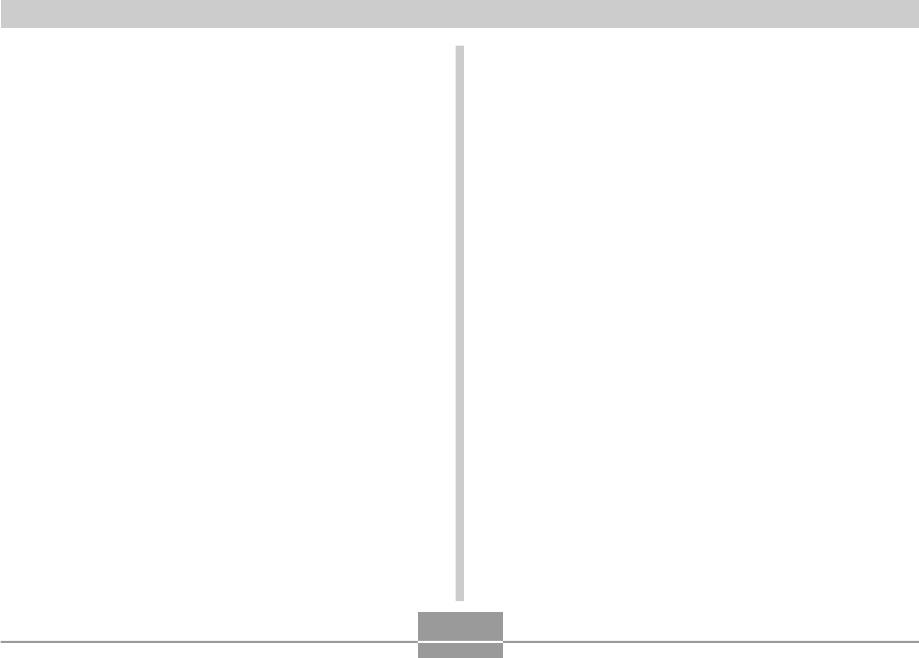
ЗАПИСЬ СНИМКОВ
Автофокусировка
ЖК-дисплей в режиме записи
• Автофокусировка может не сработать корректно, если
• В режиме записи на цветном дисплее камеры
камера будет двигаться во время фотосъемки, а также
представлено упрощенное изображение, помогающее
в случае съемки следующих объектов:
выстроить необходимую композицию. Настоящий
- Однотонные стены или объекты с низкой
снимок записывается в соответствии с заданными
контрастностью
установками качества. Изображение, записанное в
- Объекты с сильным контровым освещением
память, имеет гораздо более высокое разрешение и
- Объекты с блестящей металлической или другой
детализацию по сравнению с изображением,
светоотражающей поверхностью
представленным на цветном дисплее в режиме записи.
- Жалюзи или другие объекты с горизонтальным узором
• При некоторых уровнях яркости снимаемого объекта
- Множество изображений на разных расстояниях от
чувствительность дисплея в режиме записи несколько
фотоаппарата
понижается, что вызывает появление статических
- Плохо освещенные объекты
помех на изображении, представленном на дисплее.
- Движущиеся объекты
• При некоторых условиях съемки зеленый индикатор
режима работы и зеленая рамка фокусировки могут не
гарантировать корректную фокусировку.
• Если автофокуровка по каким-либо причинам не
справляется со сложными условиями, попробуйте
использовать функцию фиксации фокуса (стр. 87) или
ручную фокусировку (стр. 85).
63
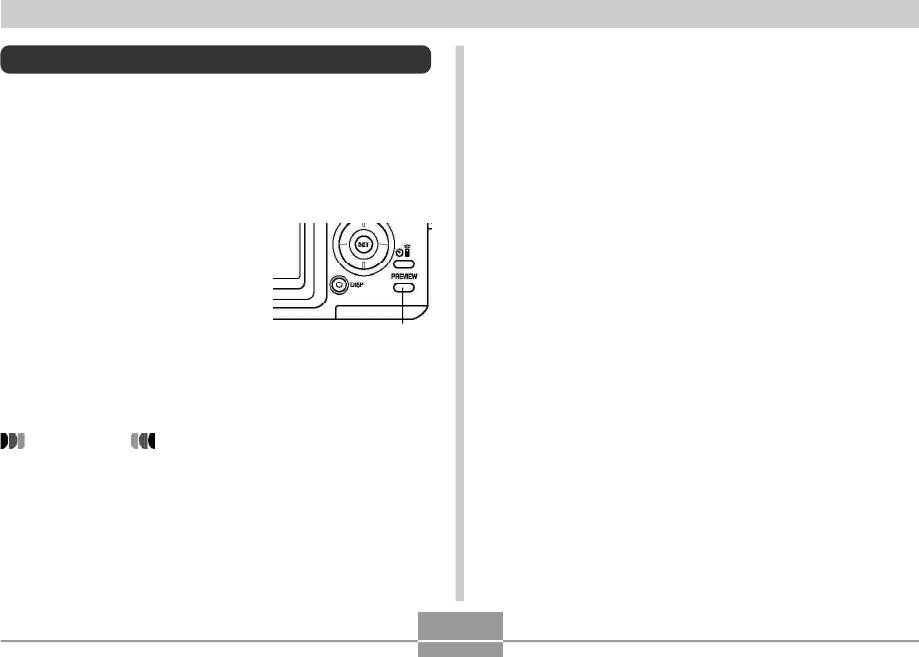
ЗАПИСЬ СНИМКОВ
Быстрый просмотр последнего снимка
Приведенная ниже процедура позволит просматривать
последний снимок без перехода в режим
воспроизведения.
Как просмотреть последний фотоснимок
1. Нажмите кнопку
[PREVIEW] для вывода на
дисплей последнего
снимка.
Кнопка [PREVIEW]
2. Повторное нажатие на кнопку [PREVIEW]
возвращает камеру к режиму съемки.
ВНИМАНИЕ!
• Быстрый просмотр последнего снимка
невозможен в режиме записи видео.
• При нажатии на кнопку [PREVIEW] сразу после
включения камеры или после переключения из
режима воспроизведения, снимок на дисплей
выводиться не будет.
64
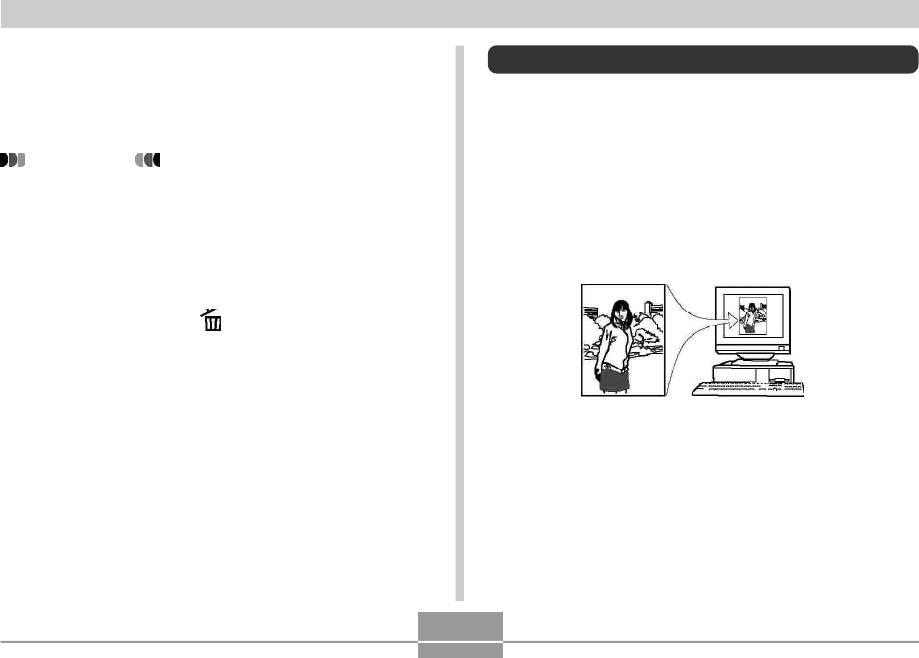
ЗАПИСЬ СНИМКОВ
Удаление снимка при быстром
Датчик расположения камеры
просмотре
Во время записи изображения камера автоматически
В режиме быстрого просмотра можно сразу удалить
определяет пространственную ориентацию устройства и
неудачный снимок.
сохраняет данную информацию вместе с файлом
снимка.
ВНИМАНИЕ!
Эти данные сохраняются в памяти ПК при сохранении
• Удаленный снимок невозможно восстановить.
снимков на жесткий диск и применяются для вывода
Перед удалением убедитесь, что он
фотографии на экран. Для автоматического сохранения
действительно не нужен.
папок в избранной директории можно применять
программу Photo Loader, находящуюся на CD из
1. В режиме записи нажмите кнопку [PREVIEW]
комплекта поставки (стр. 241).
для вывода на экран последнего снимка.
2. Нажмите кнопку[EX ].
3. В появившемся экранном меню кнопками [/\] и
[\/] выберите пункт “Удалить”.
• Выбор пункта “Отменить” прекращает операцию
без удаления снимка.
4. Нажмите кнопку [SET].
• Снимок будет удален, камера возвратится в
режим съемки.
65
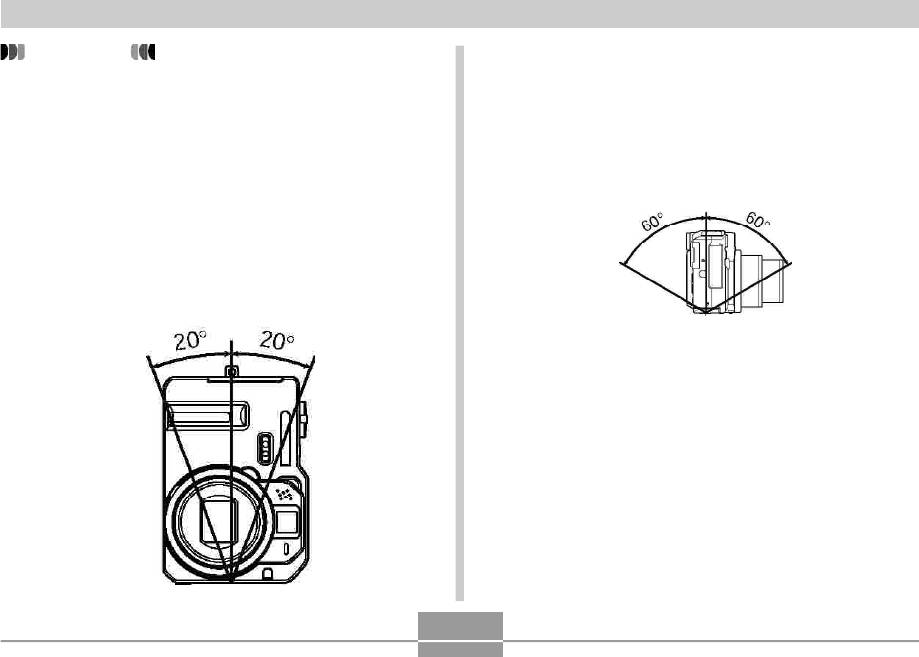
ЗАПИСЬ СНИМКОВ
ВНИМАНИЕ!
— При вертикальном расположении устройства
вспышка обязательно должна находиться выше
• Для правильного срабатывания датчика
объектива.
необходимо:
— Некорректная работы датчика возможна, если
— При съемке держать камеру неподвижно.
камера отклонена вперед или назад более чем
Дрожание камеры приведет к неверной работе
на 60 градусов (см. иллюстрацию).
датчика.
— При съемке портретв с вертикальной
компоновкой, убедитесь, что камера находится
под прямым углом к стандартному
горизонтальному расположению. Работа
сенсора может быть некорректной, если
допускаются отклонения больше 20 градусов ту
или иную сторону от вертикальной оси (см.
иллюстрацию).
— Датчик пространственного расположения
камеры не срабатывает в режиме видео.
66
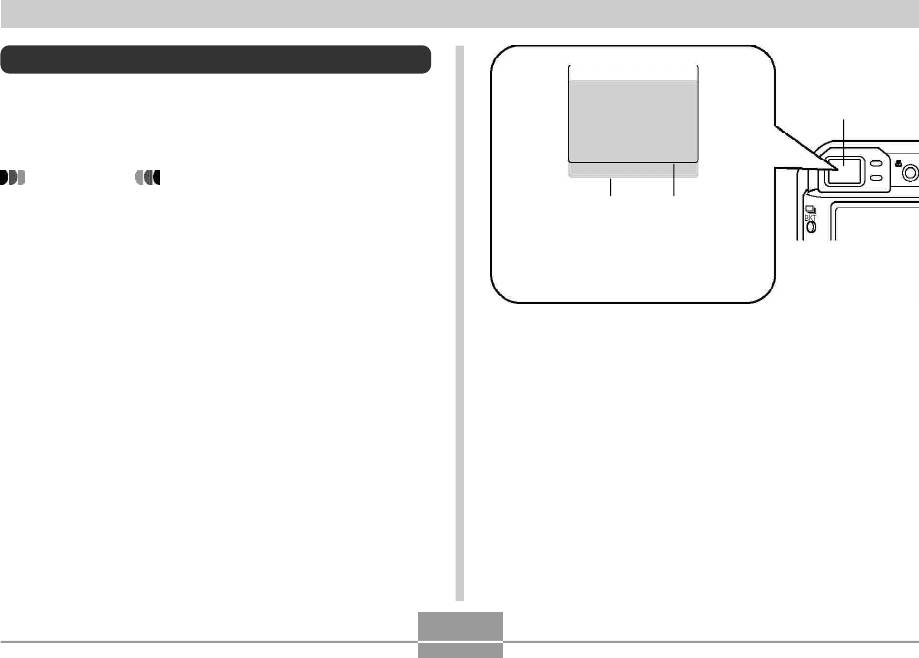
ЗАПИСЬ СНИМКОВ
Оптический видоискатель
Энергию аккумуляторной батареи можно экономить,
Оптический
выключив дисплей фотокамеры (стр. 34) и пользуясь
видоискатель
оптическим видоискателем.
ВНИМАНИЕ!
• Рамка, видимая внутри оптического видоискателя,
Малая
Рамка
обозначает границы снимка, включающего
дистанция до
видоискателя
объекты на расстоянии около одного метра. Если
объекта
объект съемки находится ближе, записанный
снимок будет отличаться от изображения в рамке
видоискателя.
• Всегда применяйте дисплей камеры для
компоновки снимка в макрорежиме и при ручной
съемке.
67
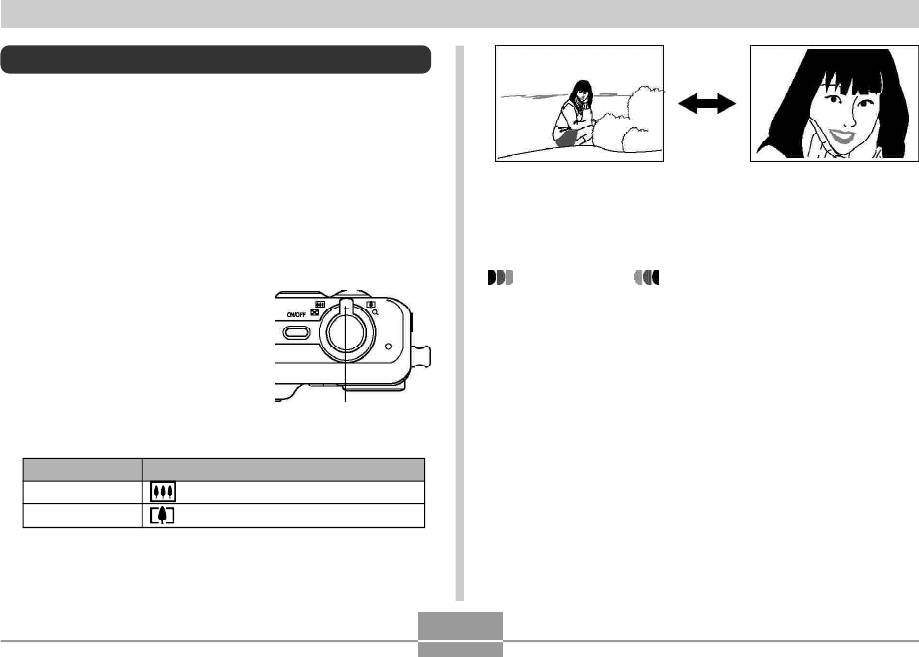
ЗАПИСЬ СНИМКОВ
Увеличение
Данная фотокамера оснащена двумя типами
увеличения изображения: оптическим и цифровым.
Оптическое увеличение (трансфокатор)
Отдаление Приближение
Оптическая трансфокация меняет фокусное расстояние
объектива. Ниже указан диапазон коэффициентов
трансфокации:
2. Скомпонуйте кадр и нажмите кнопку спуска.
Коэффициент трансфокации: 1X - 4X
ПРИМЕЧАНИЕ
• Оптическое увеличение влияет на диафрагму
1.В режиме записи для
объектива.
увеличения или удаления
• При максимальном приближении для
объектов используйте
стабилизации фотокамеры лучше пользоваться
рычажок трансфокации.
штативом.
• Во время съемки видео оптическое увеличение не
Рычажок
работает, можно ппользоваться только цифровым
трансфокатора
зумом. Если применение оптического увеличения
необходимо, произведите его до съемки видео.
Чтобы:
Сместите рычажок в сторону:
• При применении оптического увеличения в
Удалить
(Wide Angle) - широкий угол
режиме макро (стр. 84) или при ручной
Увеличить
(Telephoto) - телесъемка
фокусировке (стр. 85), на дисплее отобржается
диапазон возможных фокусных расстояний.
68
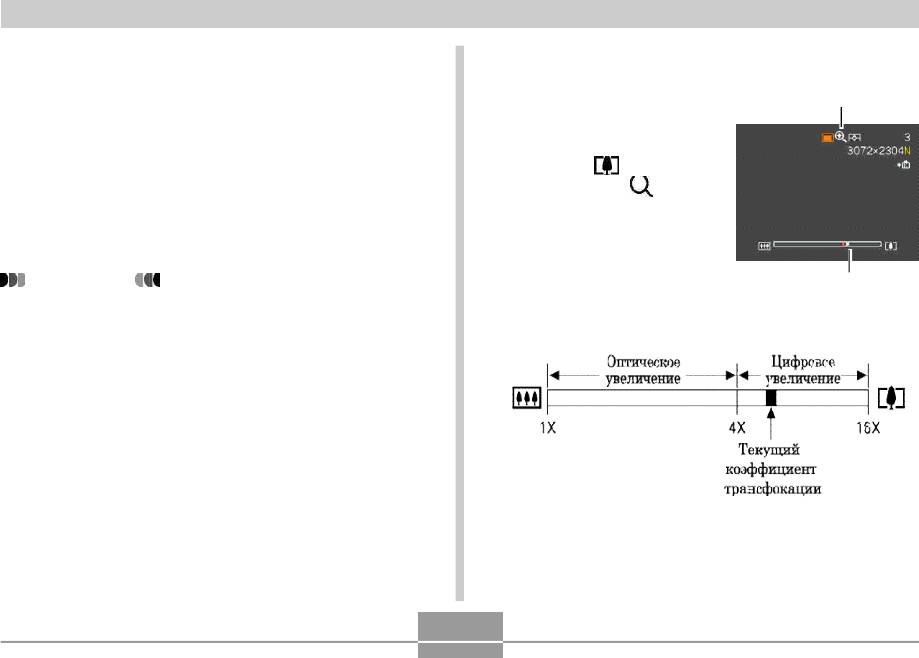
ЗАПИСЬ СНИМКОВ
Цифровое увеличение
Запись снимка с цифровым зумом
Цифровое увеличение задействуется, когда достигается
Индикатор цифрового
1. Для приближения
максимальное значение коэффициента оптического
увеличения
увеличения (4X). Далее происходит увеличение части
сместите рычажок
снимка в центральной части. Ниже приводятся значения
трансфокации в
коэффициента цифрового увеличения.
сторону
(Телефото) / .
Коэффициент цифрового увеличения:
4X - 16X
• Когда достигнут
(в сочетании с оптическим)
максимальный
коэффициент
оптического увеличения,
Коэффициент
ВНИМАНИЕ!
оно прекращается.
увеличения
• Цифровое увеличение отключается, если ЖК-
Дальнейшее нажатие рычажка трансфокации
дисплей фотокамеры выключен (стр. 34).
включит режим цифрового увеличения.
• Цифровое увеличение ведет к снижению
разрешения получаемых снимков.
• При переходе к цифровому увеличению на ЖК-дисплее
фотокамеры появится индикатор цифрового увеличения,
который покажет приблизительный коэффициент
увеличения.
69
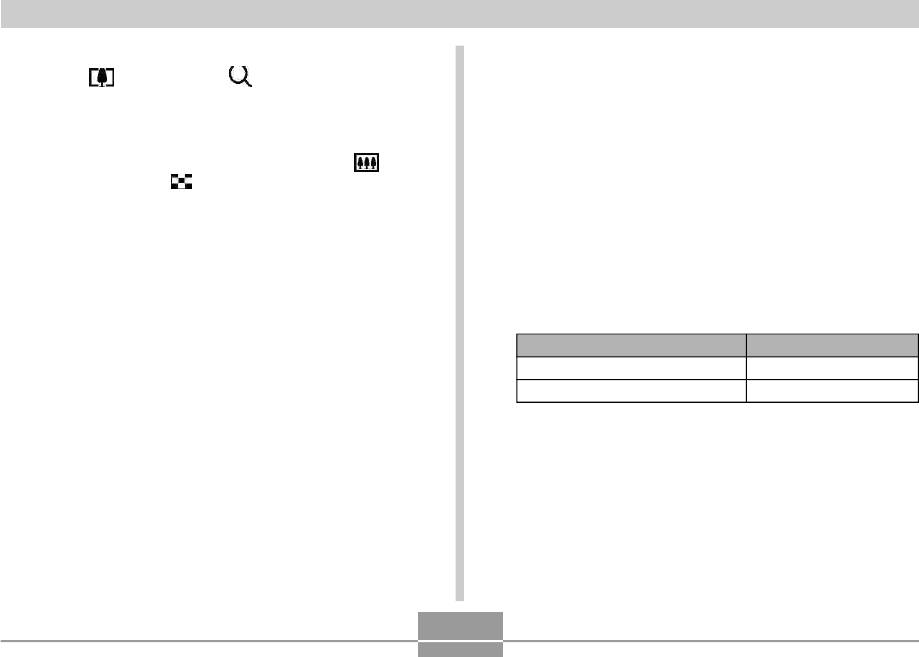
ЗАПИСЬ СНИМКОВ
3. Отпустите и вновь нажмите и удерживате
Включение и выключение цифрового
увеличения.
кнопку (телефото) / для цифрового
увеличения.
1. В режиме записи нажмите кнопку [MENU].
• Для уменьшния коэффициента цифрового
увеличения или для возврата к границе
2. С помощью кнопок [<] и [>] перейдите к
оптического увеличения нажмите кнопку
вкладке меню “Запись”.
(широкий угол) / .
3. С помощью кнопок [/\] и [\/] перейдите к пункту
4. Скомпонуйте кадр и нажмите на кнопку спуска
меню “Цифровой зум”, а затем нажмите
кнопку [>].
4. Выберите опцию “Вкл”, а затем нажмите
[SET].
Для того, чтобы
Выберите
Включить цифр. увеличение
Вкл
Выключить цифр. увеличение
Выкл
• Параметр “Выкл” отключает цифровое
увеличение.
• При выключенном дисплее вне зависимости
установок данной процедуры возможно
применение только оптического увеличения.
70
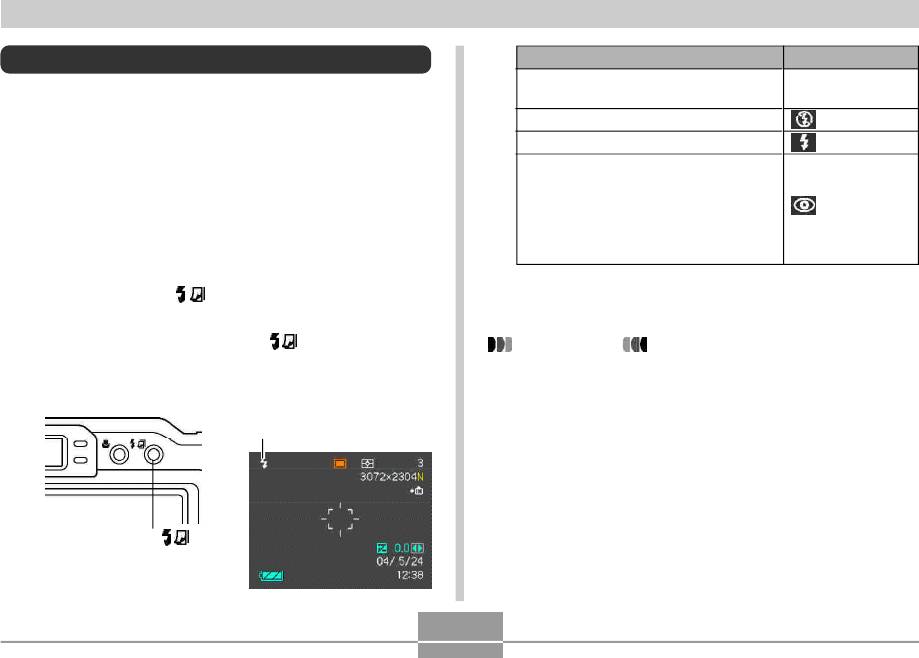
ЗАПИСЬ СНИМКОВ
Чтобы:
Select this setting:
Встроенная вспышка
Задать автоматическое
Следуйте указаниям инструкции, чтобы выбрать нужный
None
срабатывание вспышки (Авто)
режим работы вспышки.
Отключить вспышку (Выкл.)
• примерный радиус действия вспышки приведен ниже:
Включить вспышку (Вкл.)
Широкий угол: от 0.4 до 3.6 метров
(Чувствительность ISO : Авто)
Включить срабатывание
предварительной вспышки, которая
Телефото : от 0.4 до 2.5 метров
будет срабатывать перед основным
( Чувствительность ISO : Авто)
импульсом для снижения эффекта
“красных глаз”. В этом случае
вспышка также сработает
1. В режиме записи нажмите кнопку [MENU].
2. Нажмите кнопку [ ] чтобы выбрать режим
3. Сделайте фотоснимок.
вспышки.
• При каждом нажатии кнопки [ ] происходит
ВНИМАНИЕ!
переход к следующему режиму работы вспышки,
• Если нажать кнопку спуска в тот момент, когда
отображаемому на дисплее камеры в виде
мигает красный индикатор режима работы, то
индикатора.
запись снимка выполнить не удастся.
Индикатор режима
вспышки
• Если применять вспышку при выбранном значении
светочувствительность ISO “Авто”, на снимке
может возникнуть “цифровой шум”. Для
предотвращения того, установите низкое значение
чувствительность ISO. Помните,однако, что это
может также привести к сокращению радиуса
Кнопка [ ]
действия вспышки (стр. 133).
71
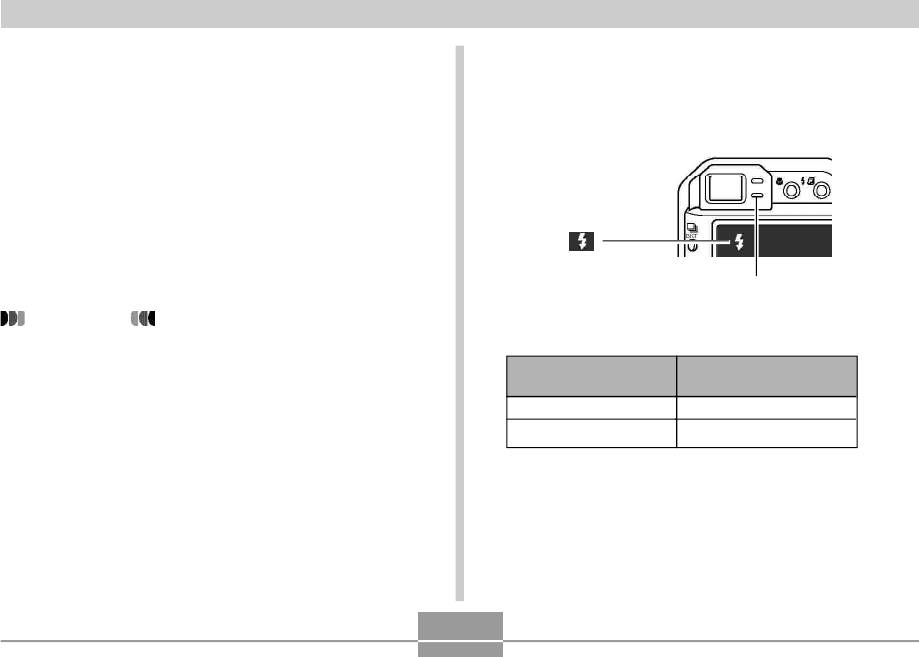
ЗАПИСЬ СНИМКОВ
Сокращение эффекта “красных глаз”
Состояние вспышки
Использование вспышки при вечерней или ночной
Текущий режим работы вспышки можно определить по
съемке, а также при съемке в слабо освещенном
индикатору на ЖК-дисплее камеры и по красному
помещении иногда приводит к появлению красных точек
индикатору возле оптического видоискателя, когда
на изображении глаз людей, так как свет от вспышки
кнопка спуска нажата наполовину.
отражается от сетчатки глаза. При использовании
функции сокращения эффекта “красных глаз”
срабатывают две предварительные вспышки: одна
способствует сокращению радужной оболочки глаз, а
другая предназначена для срабатывания
Индикатор
автофокусировки. Затем при записи следует еще одна
высвечивается на
дисплее, когда вспышка
основная вспышка.
Красный индикатор*
готова к работе.
ВНИМАНИЕ!
* Красный индикатор
При использовании функции подавления эффекта
“красных глаз” примите во внимание следующие важные
Когда красный
Это означает, что:
особенности.
индикатор:
• Функция подавления эффекта “красных глаз” не
Мигает
Идет зарядка вспышки
сработает, если снимаемый человек не смотрит
Светится
Вспышка готова к работе
прямо в камеру во время предварительной
вспышки. Поэтому перед тем, как нажимать кнопку
спуска, попросите всех смотреть в объектив
камеры.
• Функция подавления эффекта “красных глаз”
может не сработать корректно, если снимаемые
объекты находятся далеко от камеры.
72
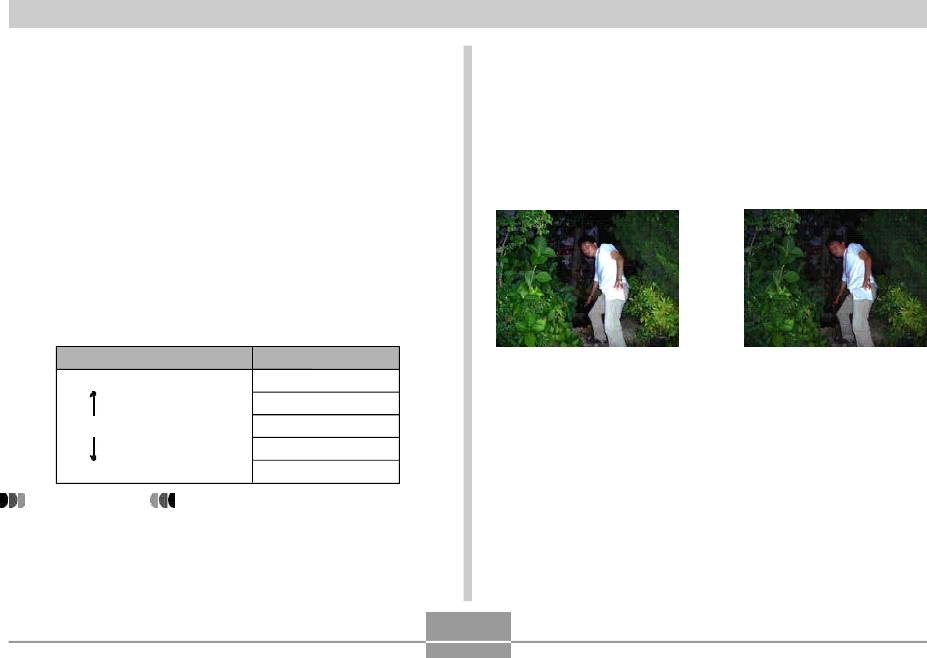
ЗАПИСЬ СНИМКОВ
Интенсивность импульса вспышки
Функция Flash Assist
Для изменения силы светового импульса вспышки
Если объект съемки находился вне радиуча дейсвия
необходимо выполнить следующие действия.
вспышки, на снимке он получтися слишком темным,
поскольку вспышке не удалось подсветить его должным
1. В режиме записи нажмите кнопку [MENU].
образом. В этом случае можно воспользоваться
функцией корректировки работы снимка, в результате
2. При помощи кнопок [<] и [>] перейдите к
снимок будет исправлен, как будто объект съемки был
вкладке меню “Запись”.
освещен правильным образом.
3. При помощи кнопок [/\] и [\/] выберите пункт
меню “Интенс. вспышки” (интенсивность
вспышки) и нажмите кнопку [>].
4. Выберите необходимую настройку и нажмите
кнопку [SET].
Чтобы сделать вспышку
Выберите
С функцией Flash
Без функции Flash
assist
assist
Сильнее
+2
+1
1. В режиме записи REC нажмите кнопку
Норма
0
[MENU].
–1
Слабее
–2
2. Кнопками [<] и [>] выберите вкладку “Запись”.
ПРИМЕЧАНИЕ
3. Кнопками [/\] и [\/] выберите пункт “Flash
Если объект съемки находится слишком далеко
Assist”, и нажмите кнопку [>].
или слишком близко от объектива, изменение
интенсивности импульса может не принести
ощутимых результатов.
73
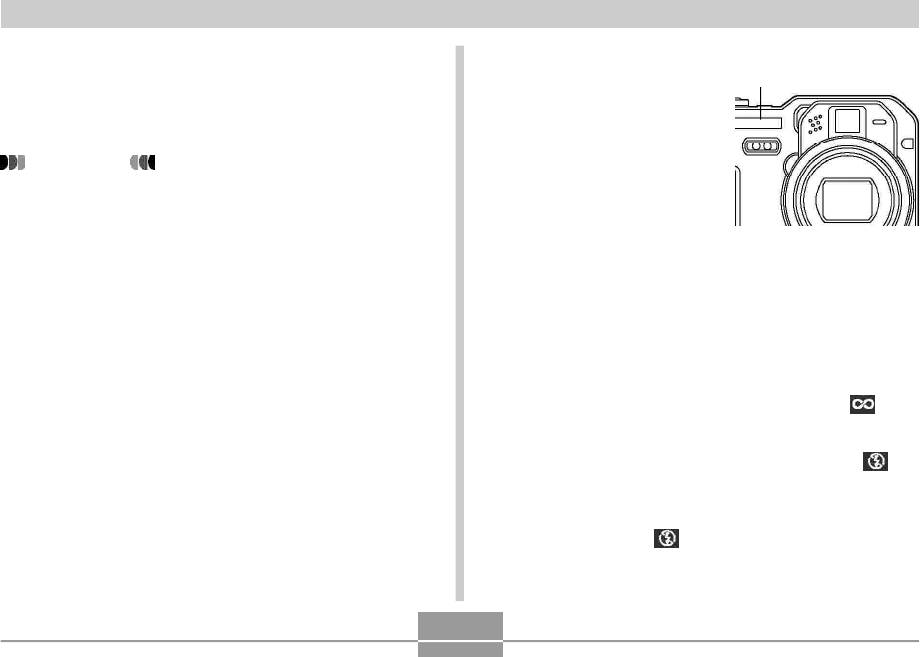
ЗАПИСЬ СНИМКОВ
4. Кнопками [/\] и [\/] выберите пункт “Авто”, и
Меры предосторожности
нажмите кнопку [SET].
Вспышка
• Выбор “Выкл” в это м шаге отключит данную
Когда вы держите
функцию.
фотоаппарат, не
загораживайте пальцами
ВНИМАНИЕ!
вспышку. В противном случае
ее эффективность будет
• Функция Flash assist может не справиться с
значительно снижена.
коррекцией освещения на некоторых снимках.
• Применение функции Flash assist может давать
мало заметный результат, если при съемке
• Если объект съемки находится слишком близко или
некоторые из этих настроек были установлены не
слишком далеко от объектива, результат может
автоматически:
отличаться от ожидаемого.
— Интенсивность вспышки (стр. 73)
• На полную зарядку вспышки после ее срабатывания
— Экспокоррекция (EV shift) (стр. 88)
может уйти от нескольких до 10 секунд. Фактическое
— Светочувствительность ISO (стр. 133)
время зарядки зависит от степени разряженности
— Контрастность (стр. 137)
аккумулятора, температуры и других условий.
• Вспышка не сработает при следующих настройках
камеры: режим фокусировки - бесконечность ( )
(стр. 85), при серийно съемке (стр. 100),
автобрекетинге (стр.105), записи видео (стр. 124). В
этих случаях на дисплее появляется индикатор
(Вспышка выключена) .
• Если аккумулятор сильно разряжен, то вспышка,
возможно, не будет заряжаться. На ЖК-дисплее
появится индикатор (вспышка выключена). В таком
случае следует зарядить аккумулятор.
74
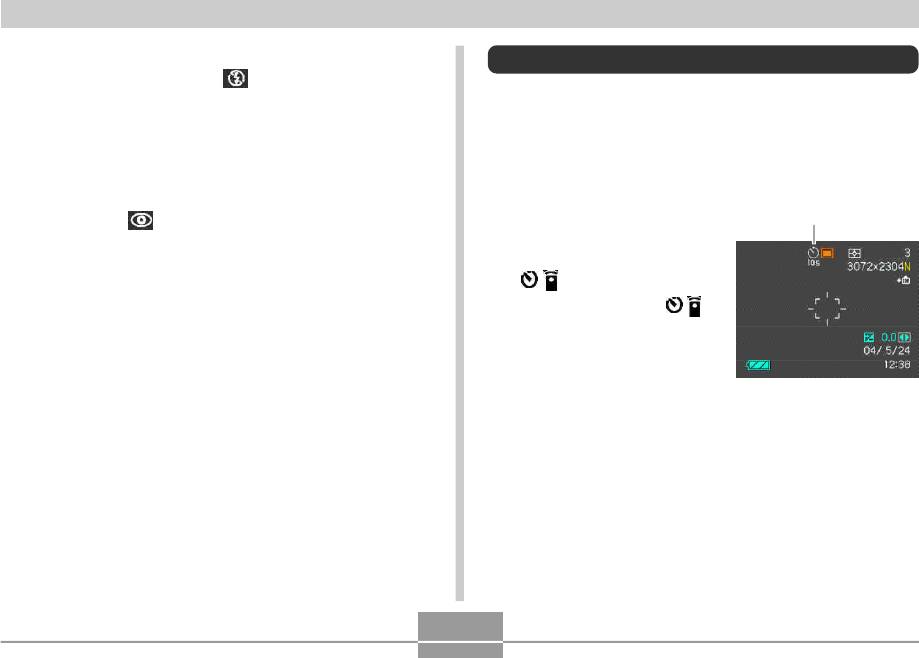
ЗАПИСЬ СНИМКОВ
Таймер автоспуска
• При отключенной вспышке ( ), установите камеру на
В режиме автоспуска таймер откладывает момент
штатив при съемке с недостаточным освещение или в
срабатывания затвора либо на 2, либо на 10 секунд
сумерках, иначе возникает риск получния смазанных
после нажатия кнопки спуск. Функция тройного
фотографий. Запись снимка без вспышки при
срабатывания затвора при автоспуске (тройной
недостаточном освещении может также привести к
автоспуск) позволяет последовательно выполнить три
появлению “шума”.
операции автоспуска, чтобы записать три снимка.
• При использовании режима подавления эффекта
Таймер автоспуска
“красных глаз” ( ) интенсивность вспышки
1. В режиме записи
регулируется автоматически в соответствии с
экспозицией. Если объект ярко освещен, вспышка
нажмите кнопку
может не сработать совсем.
[ ].
• При использовании вспышки баланс белого
• Каждое нажатие [ ]
зафиксирован на одном уровне, поэтому различные
вызывает
условия освещенности (солнечный свет,
переключение
флуоресцентная лампа и т.п.) могут повлиять на
цветность записываемого изображения.
возможных режимов
работы автоспуска.
75
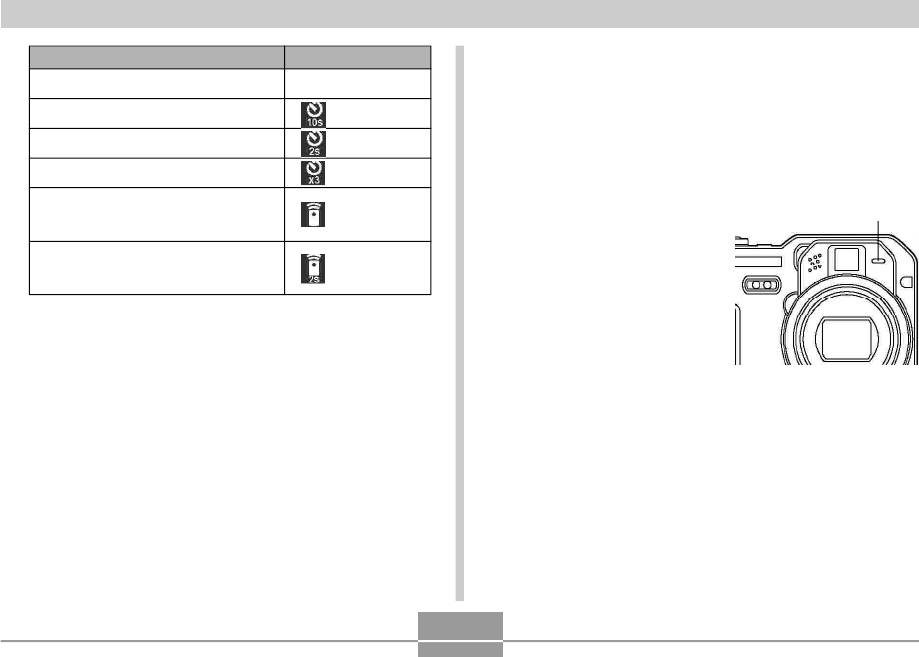
ЗАПИСЬ СНИМКОВ
Для того, чтобы осуществить
Выберите
3. Как только фотокамера готова к съемке, на
дисплее появляется индикация “1сек” (1
Отключение автоспуска
Нет индикатора
секунда), и следующий снимок будет записан
Автоспуск через 10 сек
через секунду.
Автоспуск через 2 сек
4. Еще раз фотокамера выполняет действия 2 и
Тройной автоспуск
3, чтобы записать третий снимок.
Индикатор
Отключение дистанционного
автоспуска
2. Сделайте
автоспуска (стр. 146)
фотоснимок.
Дистанционный автоспуск через 2
• Когда вы нажмете
сек (стр. 146)
кнопку спуска, начнет
мигать индикатор
автоспуска, а после
• При использовании тройного автоспуска
фотокамера записывает серию из трех
завершения обратного
фотоснимков, как показано ниже.
отсчета времени
произойдет
1. Камера отсчитывает 10 секунд и затем
срабатывание затвора.
записывает первый фотоснимок.
• Обратный отсчет времени можно прекратить,
нажав кнопку спуска во время мигания индикатора
2. Фотокамера готовится к следующему снимку.
автоспуска.
Время, которое для этого требуется, зависит
от текущих установок разрешения
(“Разрешение”) и качества (“Качество”), типа
используемой памяти (встроенная или
сменная карта), а также от использования
вспышки.
76
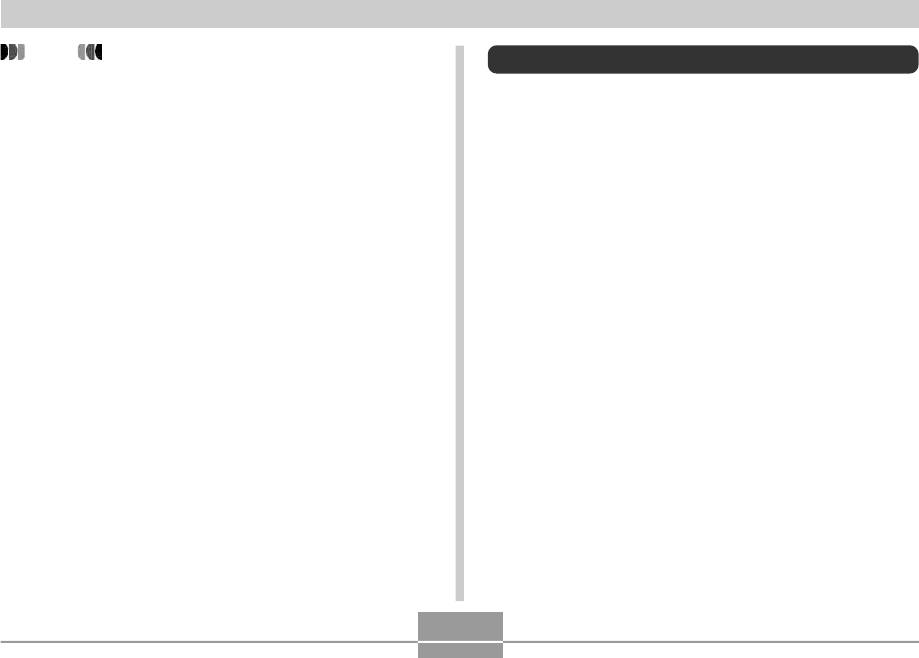
ЗАПИСЬ СНИМКОВ
NOTE
Выбор разрешения и качества снимков
• Автоспуск 2 сек” отлично помогает избежать
В зависимости от задач съемки можно задать
“шевеленки” (смазанных фотоснимков) из-за
параметры разрешения и качества получаемых снимков.
дрожания рук, когда вы фотографируете с
большой выдержкой.
• Тройной автоспуск недоступен в следующих
Установка разрешения снимка
режимах съемки:
BULB (стр. 95, 96), серийная съемка (стр 100),
Разрешение снимка выражается количеством
Автобрекетинг (стр. 105), сшивка двух кадров
вертикальных и горизонтальных пикселей. “Пиксель”
Coupling Shot (стр. 117), предварительная съемка
представляет собой одну из множества маленьких
фона Pre-shot (стр. 119).
точек, формирующих цифровое изображение. Большое
количество пикселей с одной стороны обеспечивает
высокую детализацию снимка при его печати, а с другой
стороны увеличивает объем получаемого файла. Вы
можете самостоятельно выбрать необходимое для
Ваших задач разрешение снимка.
1. В режиме записи нажмите [MENU].
2. При помощи кнопок [<] и [>] перейдите к
вкладке “Запись”.
3. При помощи кнопок [/\] и [\/] выберите пункт
меню “Разрешение” и нажмите кнопку [>].
77
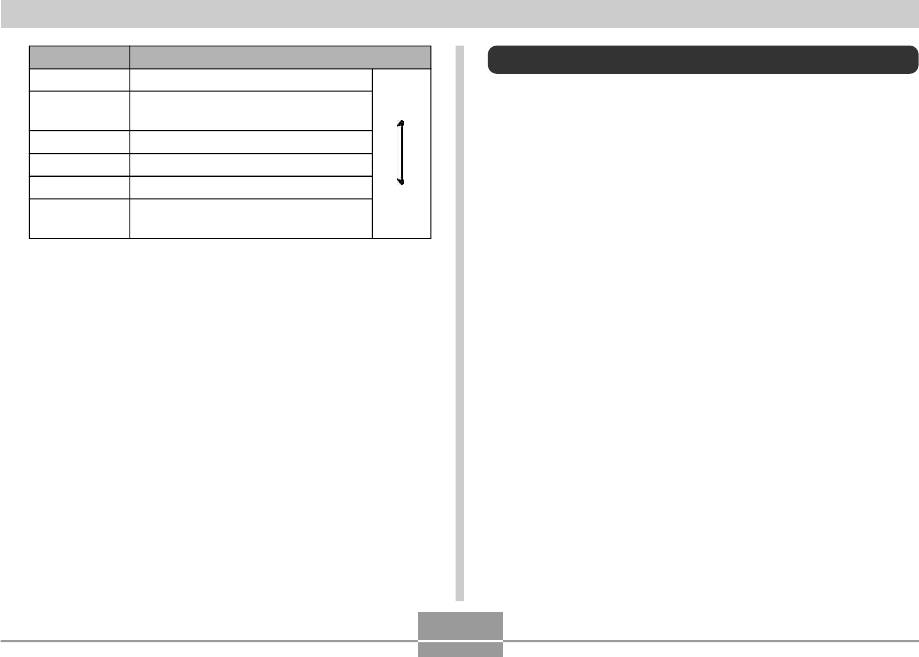
ЗАПИСЬ СНИМКОВ
Разрешение
Размер отпечатанной фотографии
Качество снимков
3072
х
2304
A3
Больше
Сжатие снимка перед записью в память приводит к
3072 х 2048
A3 (с соотношение вертикальных
потере его качества. Чем больше степень сжатия, тем
(3:2)
и горизонтальных размеров 3:2)
сильнее теряется качество изображения. Параметр
2304
х
1728
A4
“Качество” снимка определяет коэффициент сжатия
1600
х
1200
15 х 18 см
изображения перед записью его в память. Вы можете
1280
х
960
9 х 13 см
выбрать различное качество снимков, в зависимости от
целей - будь то экономное использование памяти или
оптимальный размер для
640
х
480
Меньше
отправке по E-mail
максимальное качество изображения.
* Приведены приблизительные значения
1. В режиме записи нажмите [MENU].
• Указанные размеры отпечатков фотографий
2. С помощью кнопок [<] и [>] перейдите к
приблизительные и указаны при печати с
вкладке “Запись”.
разрешением 200 dpi (точек на дюйм).
Используйте максимальное разрешение, когда
3. С помощью кнопок [/\] и [\/] выберите
необходимо распечатать снимки с высоким
“Качество”, а затем нажмите кнопку [>].
разрешением или большего формата.
• Выбирайте установки разрешения “3072 x
4. С помощью кнопок [/\] и [\/] выберите
2048(3:2) с пропорциями a 3:2 (вертикаль :
необходимые установки и нажмите кнопку [SET].
горизонталь), которые позволяют записывать
снимки с соотношением сторон 3:2 (вертикальная :
горизонтальная стороны), очень удобное при
фотопечати. Данная настройка позволит избежать
как появления белых полей на фотографии, так и
обрезки важных элементов снимка при
кадрировании.
78
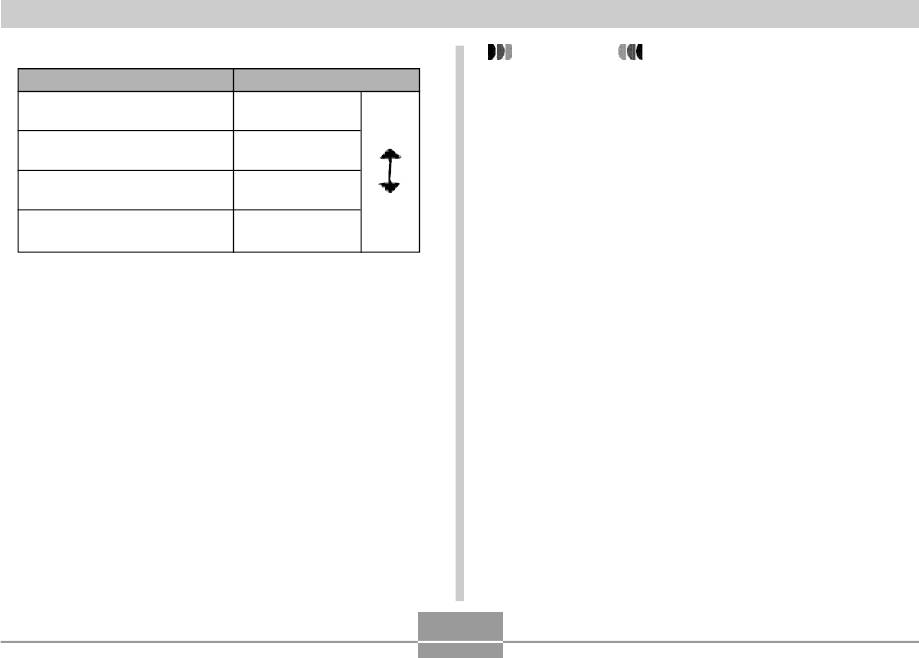
ЗАПИСЬ СНИМКОВ
ВНИМАНИЕ!
Для того, чтобы получить
Выберите
• Размер получаемых файлов зависит от типа
изображения, который записывается. То есть
Изображение без
Высокое
TIFF
использования сжатия
количество оставшихся снимков, отображенное на
качество
дисплее может быть неточным (стр.30, 262).
Высокое разрешение и
Максимальное
• Для сохранения в памяти снимка без сжатия (TIFF)
размер файлов
требуется значительно большее время, что для
Стандартное разрешение и
Стандарт
снимка со сжатием (JPEG).
размер файлов
• При записи снимка без сжатия (TIFF), его JPEG
Низкое разрешение и размер
Низкое
Экономное
версия с максимальным качеством тоже
файлов
качество
сохраняется на карту памяти. Именно этот файл
будет отображаться на дисплее камеры в режиме
воспроизведения.
• Для снимка с качеством TIFF нельзя применить
функцию изменения разрешения (стр. 160),
кадрирования (стр. 161), или копирования (стр.
204).
• Снимки без сжатия (TIFF) невозможно скачать в
ПК при помощи программы Photo Loader (стр.
241). Для их сохранения используйте процедуру,
описанную в разделе “Просмотр снимков на
компьютере” (стр. 216).
79






